Dr.Web Security Space (für Android): Zugriff auf Websites einschränken
Mittwoch, 21. April 2021
Einer der wichtigsten Vorteile von Dr.Web Security Space (für Android) ist der URL-Filter, der bestimmt, ob der Nutzer des Geräts auf eine bestimmte Website zugreifen kann. Diese Komponente ist besonders nützlich, wenn der Nutzer des Smartphones ein Kind ist. Dank dem URL-Filter brauchen Eltern, keine zusätzlichen Produkte zur Sicherheit im Internet für ihre Kinder zu erwerben: Unsere Lizenz umfasst alle notwendigen Komponenten. Viele Nutzer wissen bereits die Möglichkeiten und die Vorteile dieses Moduls zu schätzen. Diese Ausgabe ist für Nutzer gedacht, die unser Produkt erst seit kurzem nutzen, und berichtet, wie der URL-Filter konfiguriert wird.
Der URL-Filter ermöglicht es, den Zugriff sowohl auf einzelne Websites (anhand von Black- und Whitelists) als auch auf mehrere Websites auf einmal (anhand von Themengruppen) zu sperren. Gehen wir näher auf die Frage ein.
Sie haben Dr.Web Security Space (für Android) installiert. Der URL-Filter gehört nicht zu vorkonfigurierten Komponenten und ist standardmäßig deaktiviert. Daher empfehlen wir, die Konfiguration des Produkts mit dieser Komponente zu beginnen.
Wählen Sie in der Liste der Dr.Web Komponenten „URL-Filter“ aus und klicken Sie auf die Schaltfläche „Aktivieren“. Im Menü der Komponente sind drei Optionen verfügbar:
- Gemeldete Virenquellen
- Webseitenkategorien
- Whitelist und Blacklist
Jede der Optionen erfüllt ihre eigene Funktion. Die Option „Gemeldete Virenquellen“ ermöglicht es, den Zugriff auf Websites zu sperren, die bereits in der Dr.Web Datenbank gefährlicher Websites eingetragen sind. Bei „Webseitenkategorien“ handelt es sich um Themengruppen von Websites, die zwar keine Infektionsgefahr darstellen, deren Inhalt aber gefährlich sein könnte (besonders für Kinder), z.B. „Inhalte für Erwachsene“, „Gewalt“, „Glücksspiele“, „Drogen“ etc. Außerdem gibt es Kategorien „Soziale Netzwerke“ und „Chats“, über die gefährliche Inhalte verbreitet werden könnten und für die Kinder zu viel Zeit verschwenden könnten, statt Hausaufgaben zu machen oder spazieren zu gehen. Die Whitelist sorgt für eine feinere Filterung innerhalb von Themengruppen (z.B. werden alle sozialen Netzwerke außer Facebook gesperrt) und ermöglicht es, eine Liste von Websites zu erstellen, auf die der Nutzer zugreifen darf. Im letzteren Fall muss die Option „Zugriff nur auf Webseiten aus der Whitelist zulassen“ aktiviert werden. In die Blacklist werden Websites aufgenommen, die nach Meinung der Eltern gefährlich für ihr Kind sein könnten.
Um die Änderung der Einstellungen durch das Kind zu verhindern, sollten Sie diese mit einem Passwort schützen. Nutzen Sie dazu die Komponente „Kinderschutz“: Öffnen Sie die Registerkarte „Komponenten“ und aktivieren Sie das Kontrollkästchen „URL-Filter“.
„Die komplette Wahrheit über Viren & Co.“ empfiehlt
Mehr Informationen über den URL-Filter erfahren Sie
#Android #Mobilgeräte #Dr.Web_Konfiguration #Kinderschutz #Dr.Web_Technologien


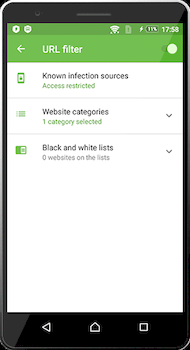
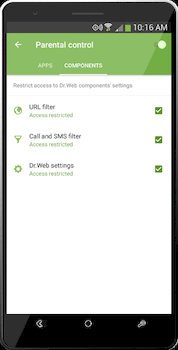
![Geteilt 0 mal [Twitter]](http://st.drweb.com/static/new-www/social/no_radius/twitter.png)
Ihre Meinung ist uns wichtig
Um einen Kommentar zu publizieren, müssen Sie sich über Ihr Konto auf der Webseite von Doctor Web einloggen. Wenn Sie noch kein Konto haben, können Sie es anlegen.
Kommentare der Teilnehmer
GREEN
09:51:14 2021-04-22